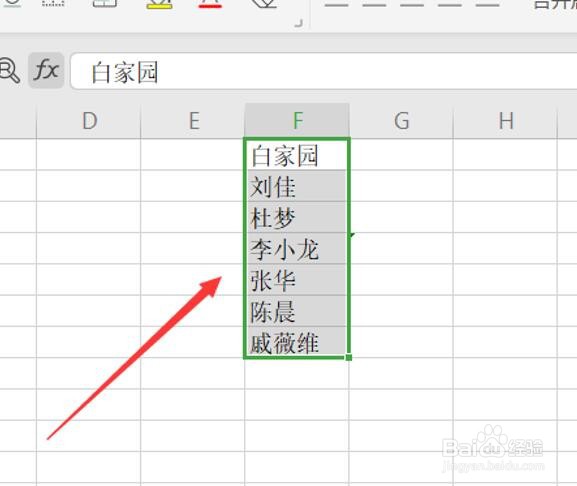1、一、首先我们看到下面,我会对这一列文字进行排序。

2、二、我们在顶部的工具栏中点击开始,具体操作如下图所示。

3、三、然后在他下面的菜单栏中点击排序,在排序的下拉列表中点击自定义排序如下图所示。
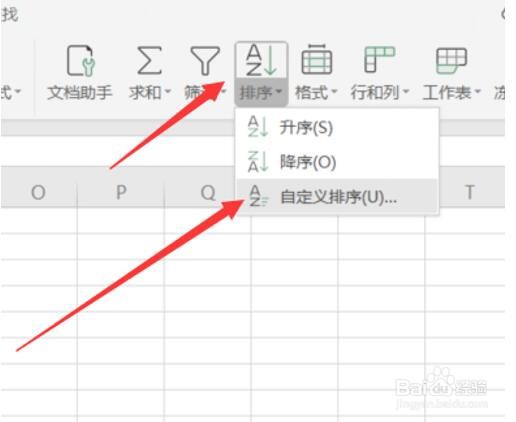
4、四、这时候会跳出一个排序警告的对话框,我们选择第1个扩展选定区域,然后再点击排序。
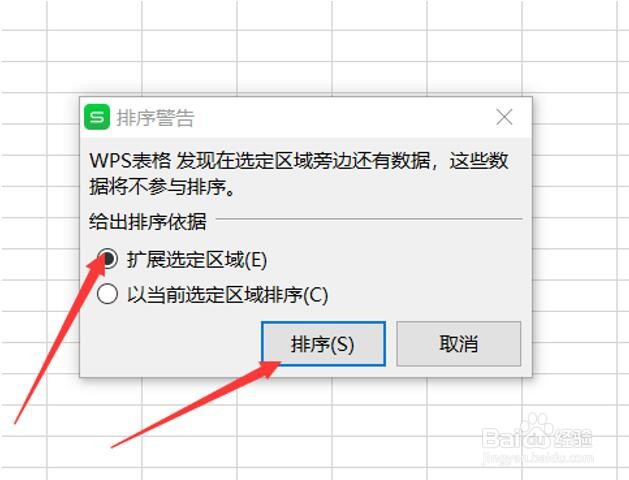
5、五、在排序的对话框中,我们点击选项。

6、六、在排序选项的对话框中,我们在下面的方式中选择笔画排序,因为文字一般都是用笔画排序或者是拼音排序,当然也可以选择拼音排序,在这里我选择笔画排序。

7、七、然后再点击确定。
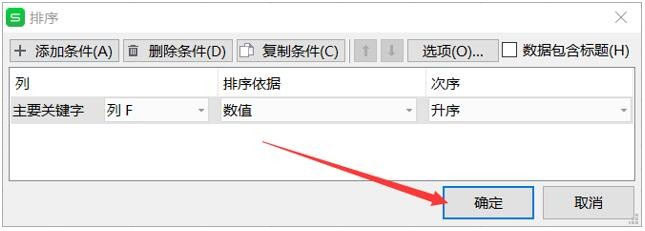
8、八、这样这一列文字就是按照笔画的大小进行的排序了。